Mit Google Home die Geräte der mediola Konfiguration nutzen
Um die AIO CREATOR NEO Konfiguration mit Google Home nutzen zu können, ist es zwingend notwendig, dass sich die Konfiguration in der mediola cloud befimdet, bevor diese mit dem Dienst mediola SmartHome für Google Home verknüpft werden kann.
Voraussetzungen:
- CREATOR NEO Konfiguration in der mediola Cloud
- Gültige mediola Cloud Services
- Eingerichteter Google Home Speaker
- Google Home App
WICHTIG:
Der mediola SmartHome Dienst für Google Home funktioniert aktuell ausschließlich mit folgenden Gerätetypen: Dimmer, Licht, Schalter und Heizung.
Konfiguration in Google Home integrieren
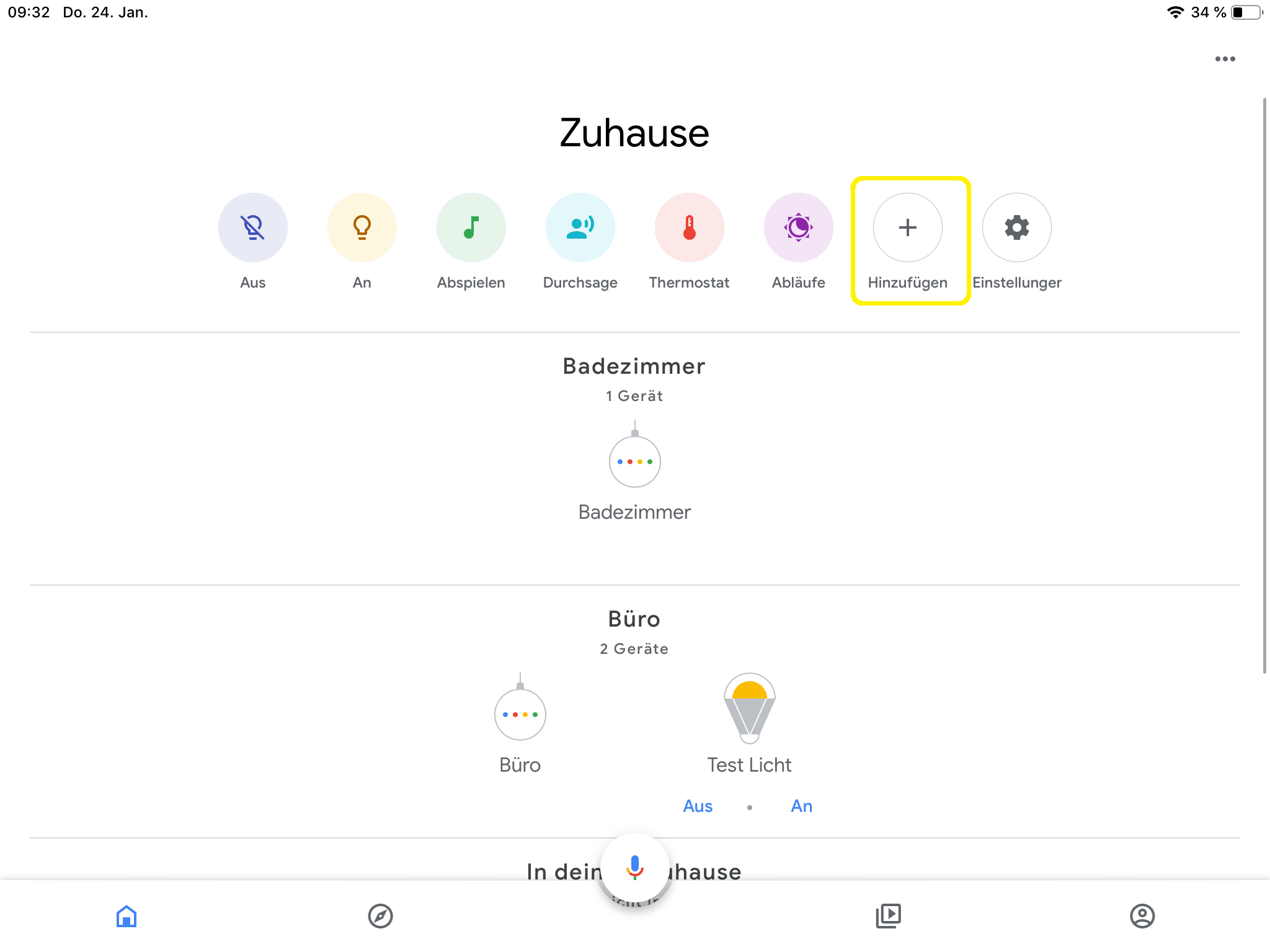
- Richten Sie zunächst Ihren Google Home Speaker mit der Google Home App ein. Klicken sie dann auf das Haus-Symbol, um auf die Seite von Ihrem Zuhause zu kommen.
- Klicken Sie nun auf das Plus-Symbol, um Ihre Smart Home Geräte hinzuzufügen.
- Wählen Sie unter Gerät einrichten „Funktioniert mit Google Home“ aus.
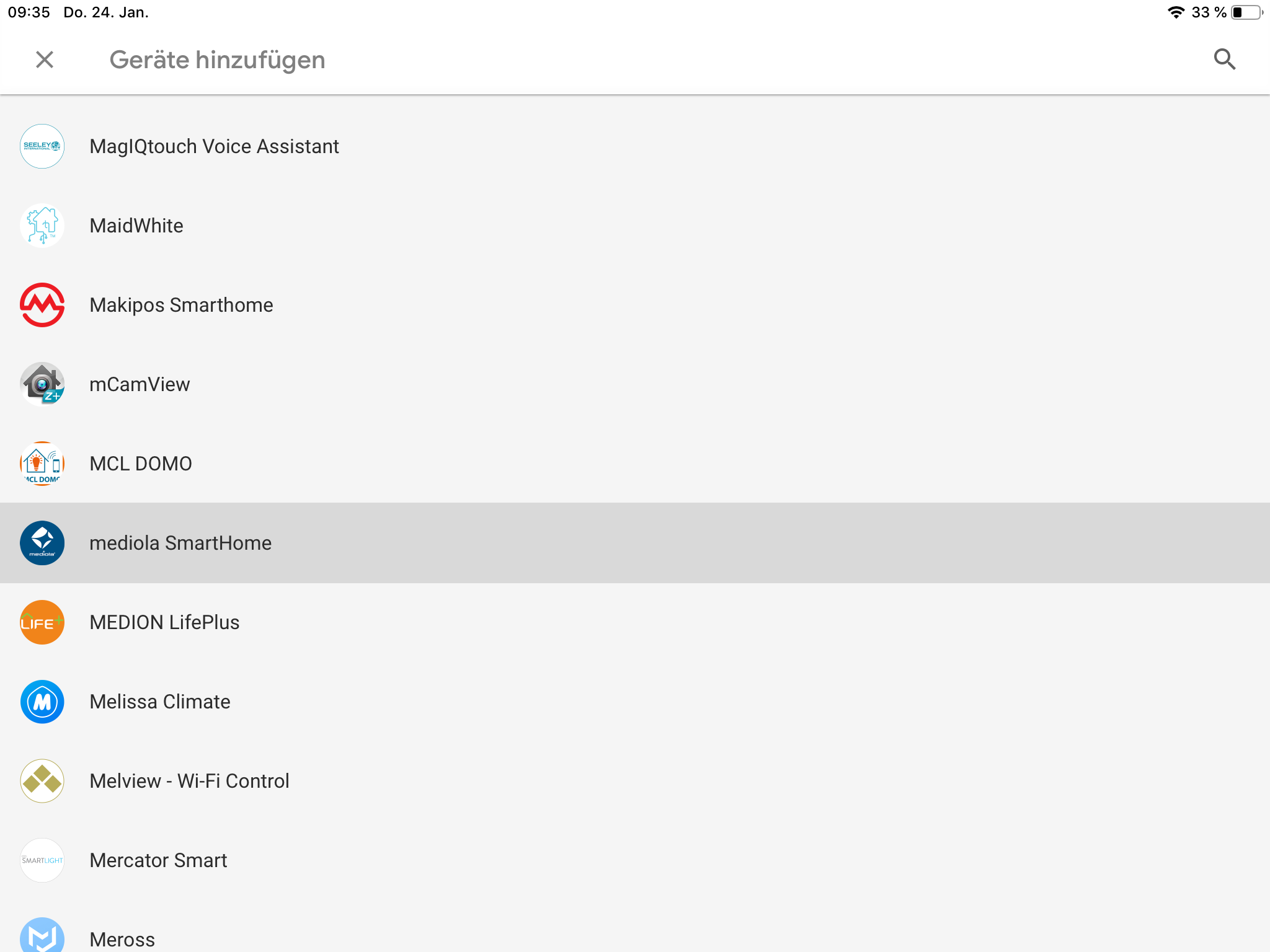
- Klicken Sie auf mediola Smarthome und melden Sie sich mit Ihrem mediola Account an.
- Klicken Sie im Anschluss auf Authorize Google, um Google Home den Zugriff auf Ihre Konfiguration in der mediola Cloud zu ermöglichen. Im Anschluss wird Ihr Konto verknüpft.
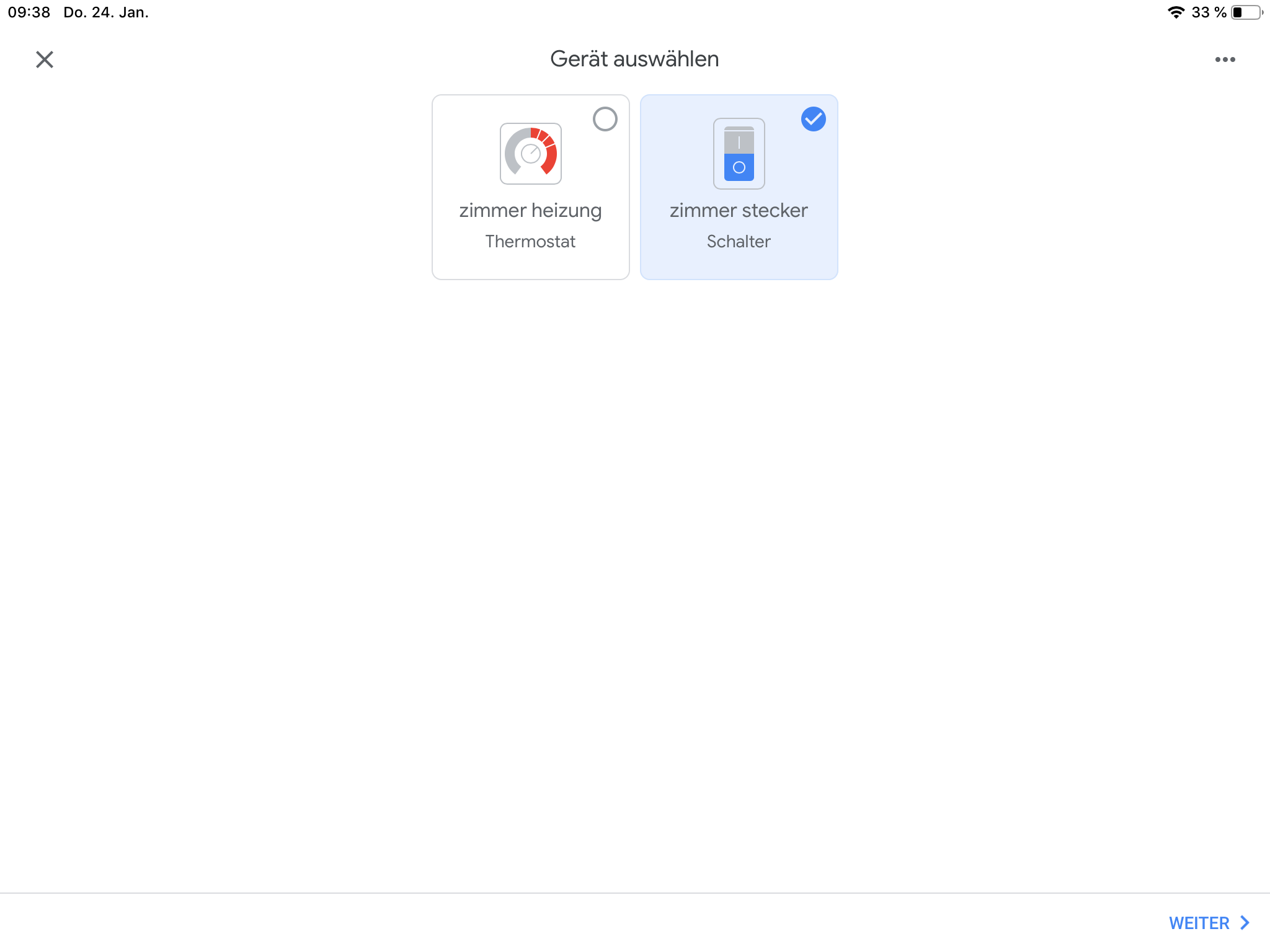
- Nun werden Ihre in der mediola Cloud vorhandenen Smart Home Geräte aufgelistet und Sie werden gebeten, einen Raum zuzuweisen. Klicken Sie das entsprechende Gerät an und wählen Sie anschließend einen Raum aus, dem Sie das Gerät zuordnen möchten.
- Wenn Sie Ihre Räume zugewiesen haben, klicken Sie auf Fertig.
- Im Anschluss werden mögliche Befehle für das entsprechende Gerät aufgelistet. Bestätigen Sie mit OK.
WICHTIG: bitte achten Sie darauf, ob der Befehl, den Sie verwenden möchten, in der mediola Cloud für Ihr Gerät vorhanden ist.
- Ihre importieren Geräte werden auf der Startseite aufgelistet.
Den Namen Ihrer Geräte bearbeiten
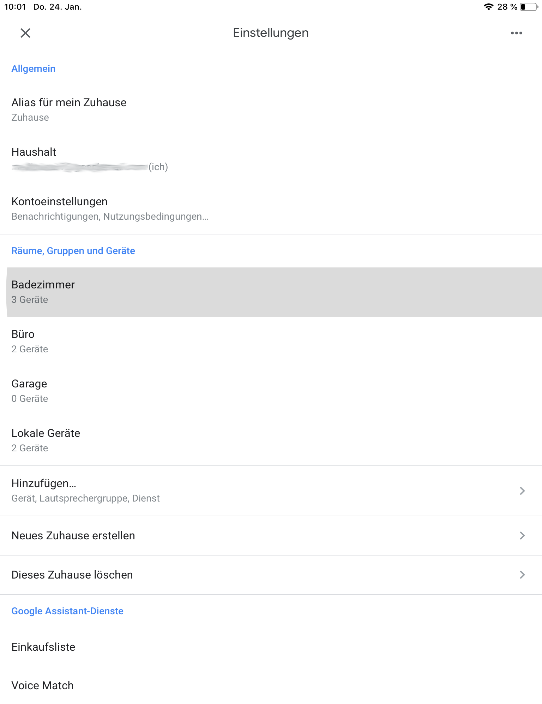
- Um den Namen Ihres Gerätes zu ändern, gehen Sie zu den Einstellungen und klicken Sie zunächst den Raum und dann das Gerät an.
- Hier können Sie den Namen des Gerätes bearbeiten.
Änderungen an der Cloud Konfiguration
Änderungen in Ihrem mediola Cloud Account werden nicht automatisch an Google Home übermittelt. Haben Sie also Änderungen an Ihrer Konfiguration vorgenommen, die Sie auch in Google Home übernehmen möchten, müssen Sie die Cloud erneut verknüpfen.
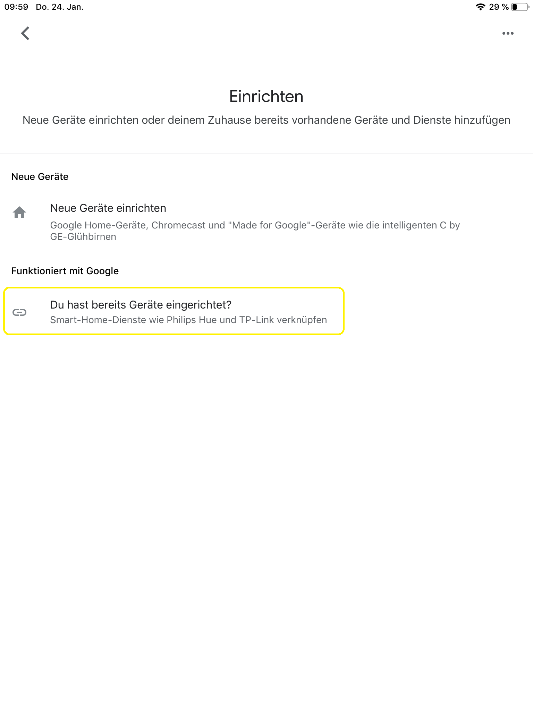
- Gehen Sie zu Geräte einrichten (Gerät hinzufügen) und dann auf „Funktioniert mit Google Home“.
- Wählen Sie den verknüpften Dienst mediola SmartHome aus und klicken Sie auf Kontoverknüpfung aufheben.
- Verknüpfen Sie den Dienst mediola Smart Home im Anschluss erneut.
Makros mit Google Home steuern
Wie Sie Makros erstellen, die mit Google Home steuerbar sind, erfahren Sie im Kapitel Geräte in die Cloud exportieren.
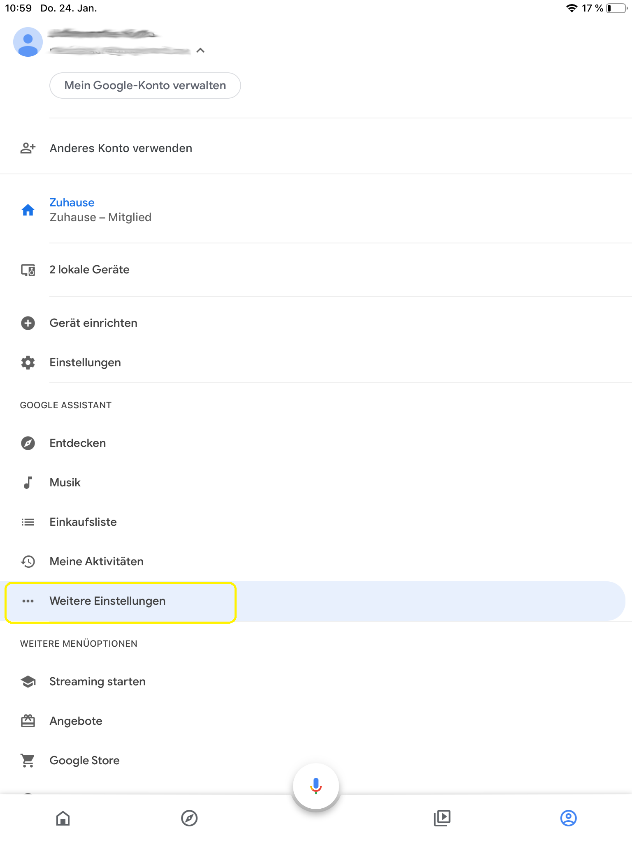
- Sie finden Ihre Macros in der Google Home App, inde, Sie zunächst auf Konto und dort auf erweiterte Einstellungen gehen.
- Wählen Sie den Tab Assistent und gehen Sie dort auf Smart-Home-Steuerung.
- Hier werden Ihre Makros angezeigt.